안녕하세요,
무니입니다.
이번 포스팅을 통해,
워드프레스 블로그 따라잡기 마지막단계인,
워드프레스의 SEO 점수를 올리는 방법을 알려드릴려고 합니다.
이전에 설명드렸던 워드프레스 SEO 플러그인 중 하나인,
요스트 SEO 를 활용하는 방법을 자세히 설명드릴게요.
(또 다른 플러그인에는 Rank Math SEO 플러그인이 있습니다.)
(1) 요스트 SEO 점수 확인하기
먼저, 관리자 탭으로 이동 후,
“글” -> “모든 글” 로 이동해주세요.
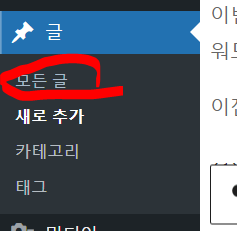
이제,
작성하신 글의 현재 SEO 관련 정보를 확인하실 수 있습니다.
글을 작성하고 나서, 별다른 노력을 하지 않으셨다면 아래와 같이 빨간불 / 검정색 불로 보이실겁니다.
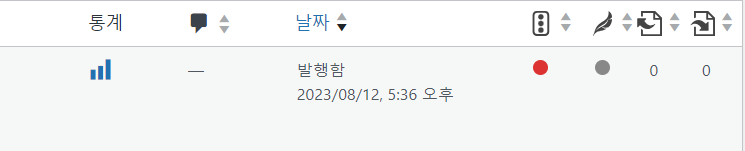
(2) 가독성 점수 올리기
위의 그림에서 검은색 불로 표시된 부분은,
가독성 점수입니다.
이제 해당글로 이동해서, 하단으로 이동해주세요.
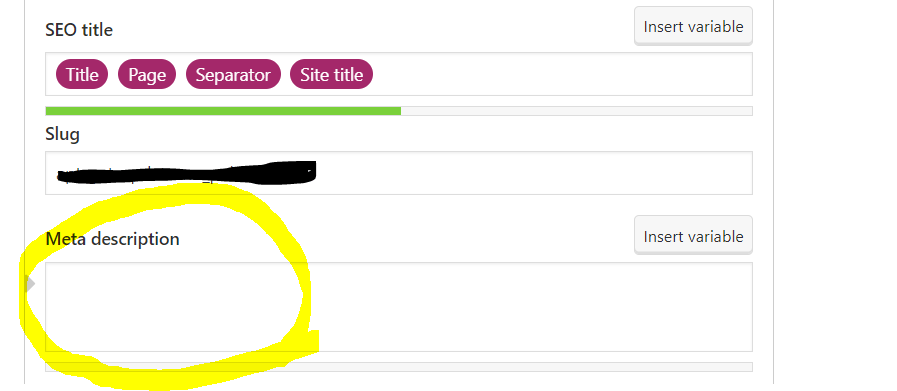
SEO title 밑에 “Slug” 에는 기본적인 글의 제목이 적혀있고,
Meta description 의 경우는
글을 요약해서, 실제로 검색되었을 때 노출되는 내용을 작성해주시면 됩니다.
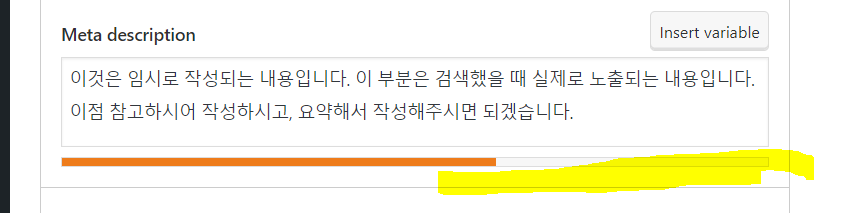
(3) Focus keyphrase 작성하기
스크롤을 살짝 위로 올려주세요!
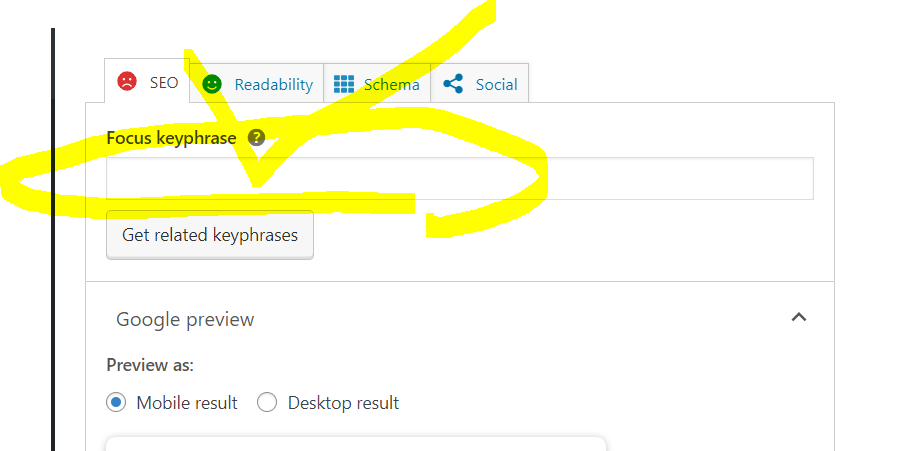
확실히, SEO 점수를 올릴 수 있는 부분 중 하나입니다.
이 글을 검색했을 때, 나왔으면 하는 키워드를 말하는데요.
(2) 를 생략하더라도, (3) 은 반드시 신경써주시는 게 좋습니다.
(4) Internal Link 활용
현재 블로그의 포스팅 내용에,
블로그 내의 다른 컨텐츠로 이동 할 수 있는 링크가 필요합니다.
입력 블록에서, “임베드” 를 선택해주세요.
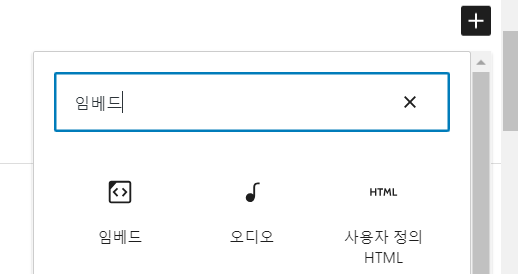
이제, “임베드” 블록에 사이트 내의 관련 링크를 넣어주시는 게 좋습니다.
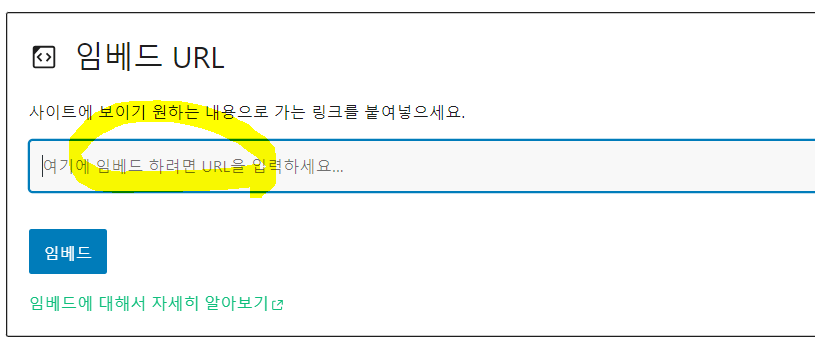
이 정도, 반영되셨다면 SEO 점수에서는 주황불,
Readability 점수에서는 초록불을 확인 할 수 있게 되셨습니다.
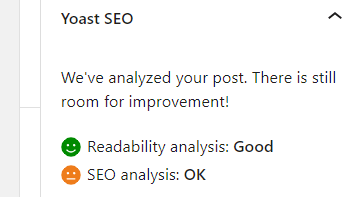
이상으로,
워드프레스 SEO 점수 올리기 포스팅을 마치도록 하겠습니다.
감사합니다,
무니 드림.